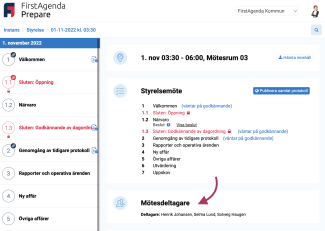Det kan vara bra att kunna visa både deltagare och frånvarande på mötessidan. Det ger en snabb och lättillgänglig översikt för alla mötesdeltagare.
Så här lägger du till mötesdeltagarna på mötessidan:
- Klicka på 'Möten' i vänstermenyn.
Bild
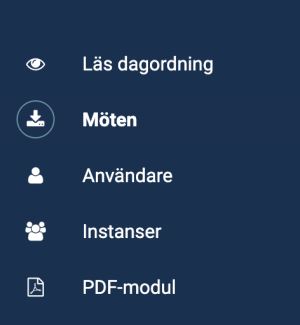
- Välj nu det möte du vill lägga till mötesdeltagarna på.
- Klicka på 'Mötesdeltagare'.
Bild
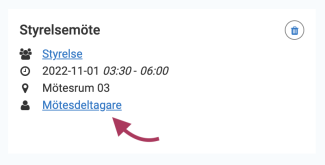
- Markera rutan bredvid 'Sätt inn mötesdeltagare på förstasidan'.
Bild
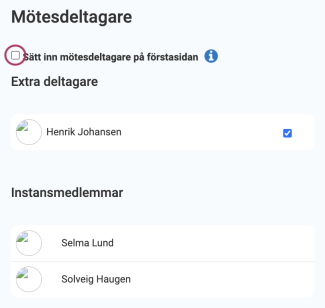
- Klicka på 'Hämta deltagare' för att importera alla mötesdeltagare.
Bild
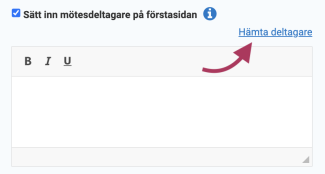
- Du kan välja att använda deltagarlistan som den är eller redigera texten.
Redigera i texten och gör det tydligt vem som deltar i mötet och vem som har meddelat förhinder.
Du kan själv redigera de hämtade deltagarnas namn i efterhand. Detta kan göras för att tydliggöra vem som deltar, är frånvarande och vem som kanske har meddelat förhinder eller är med på mötet online.
- Klicka i textboxen och skriv manuellt in nya deltagare om de inte ska vara med bland de hämtade deltagarna.
- Klicka i textboxen och skriv exempelvis: 'Deltagare', 'Frånvarande', 'Förhinder', 'Online', osv. Du kan anpassa det efter era behov. Använd fetstil, kursiv stil eller understryk texten efter eget önskemål.
Bild
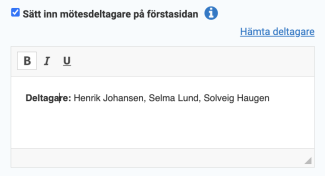
- Kom ihåg att klicka på 'Stäng' längst ner till höger när du är klar med att redigera mötesdeltagarna. Då sparas listan automatiskt.
Nu har du lagt till mötesdeltagarna på mötessidan, som visas nedan:
Bild